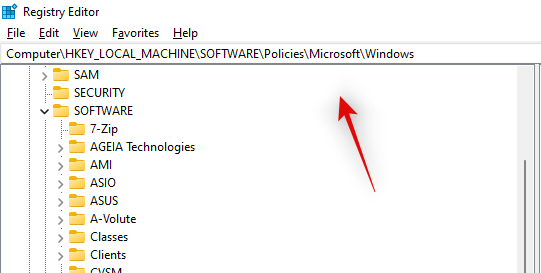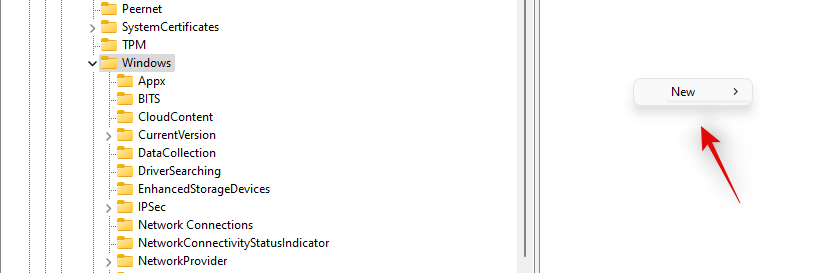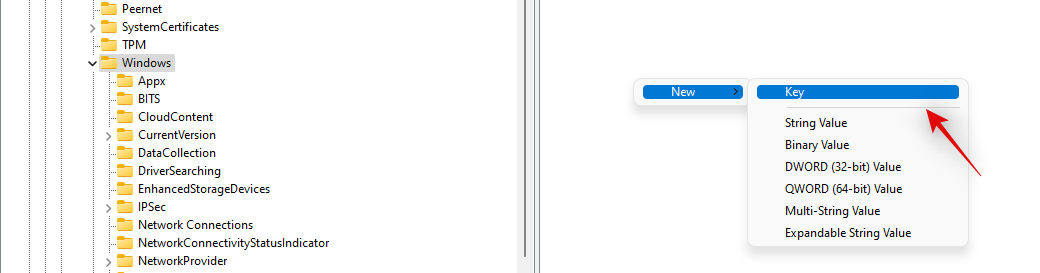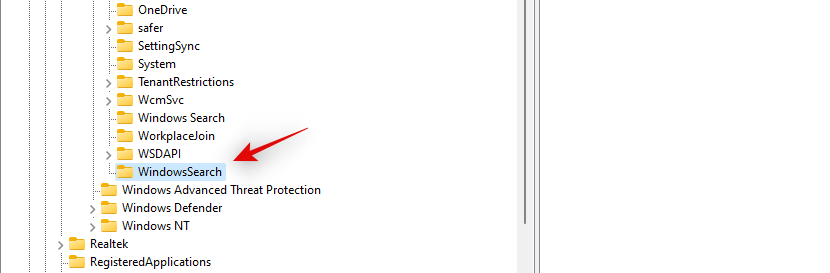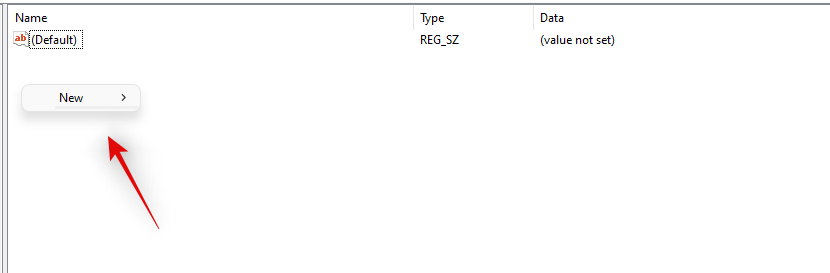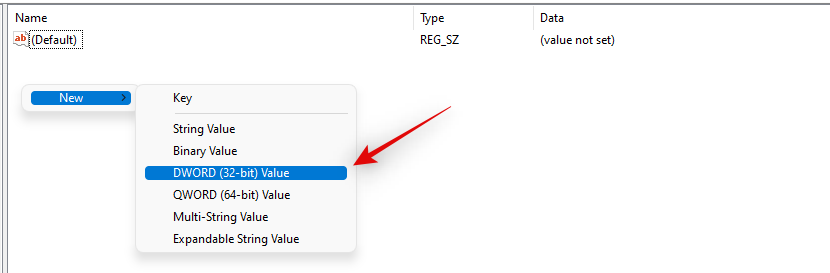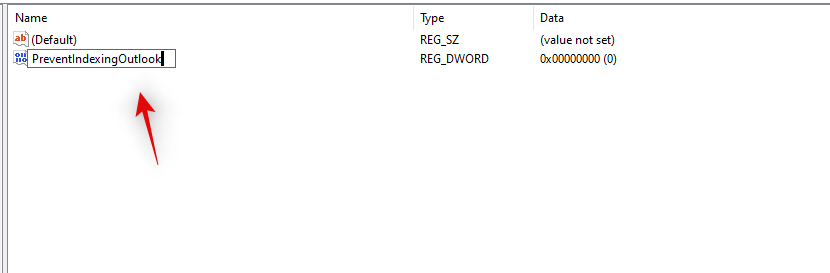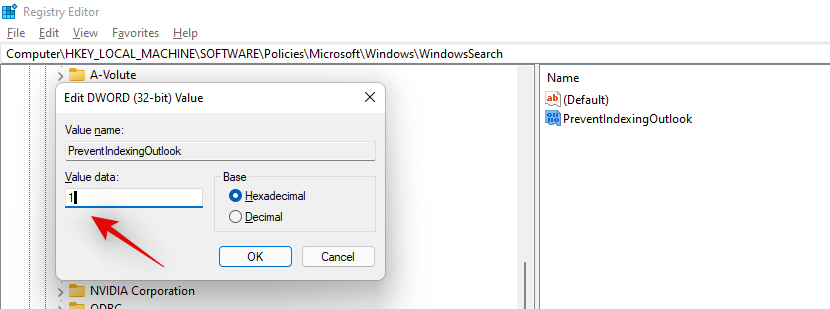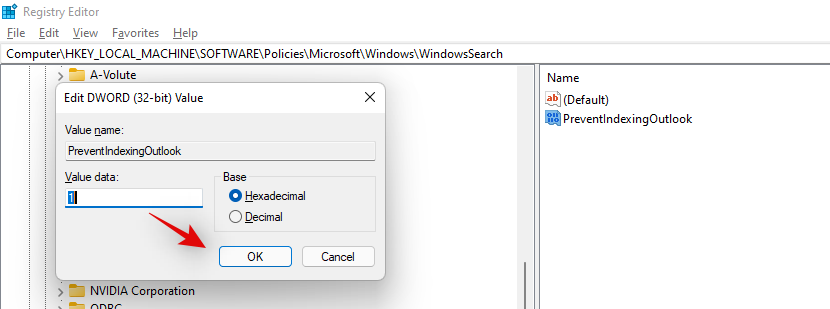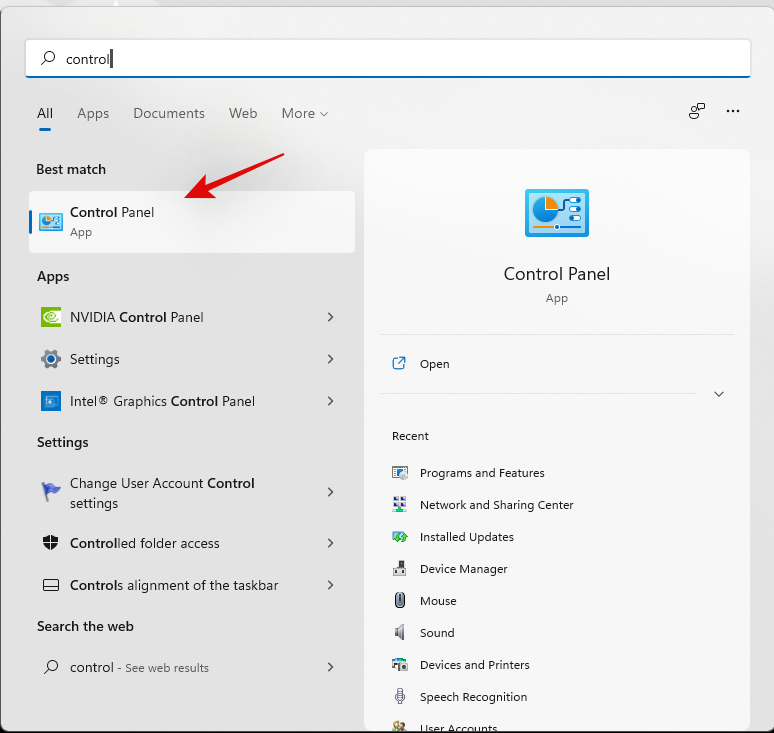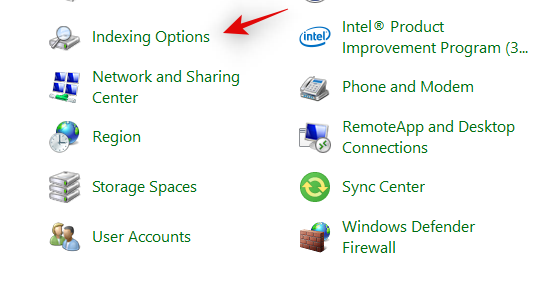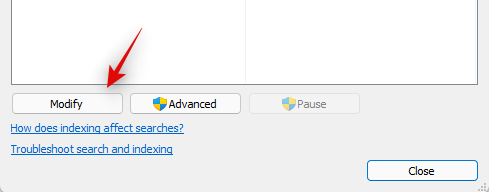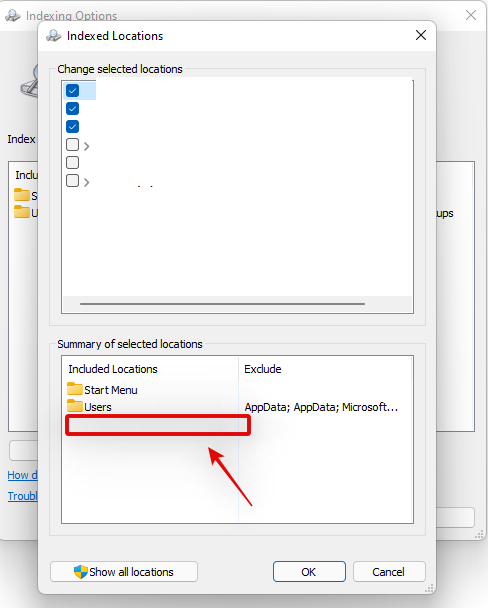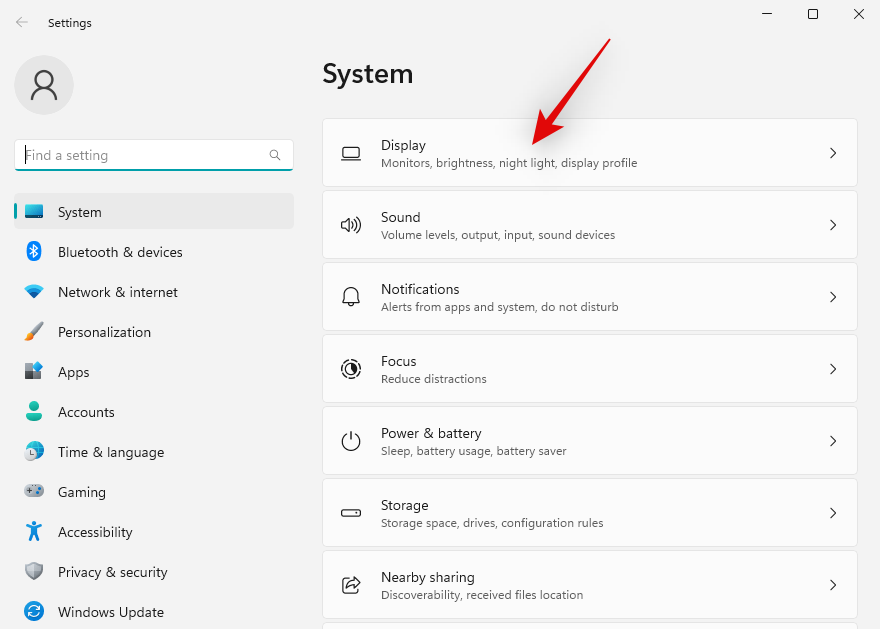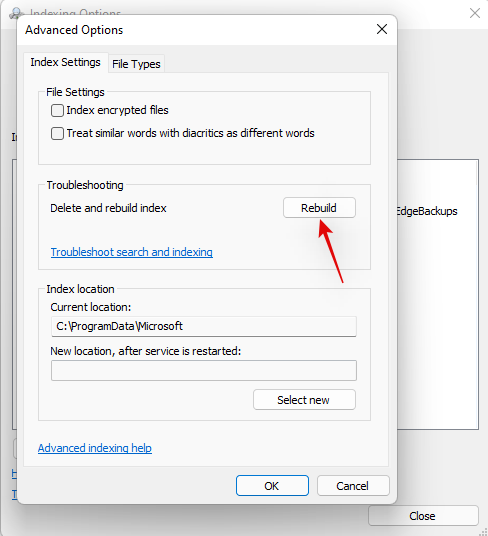Az Outlook régóta a Microsoft-felhasználók e-mail kliense. A remek feladatkezelési funkcióknak és az automatizálásnak köszönhetően, amelyek szinte mindenkit segítenek a munkafolyamatban, számos iroda alapterméke volt.
Az elmúlt néhány évben az Outlook számos változáson ment keresztül, és a legújabb már lehetővé teszi a Windows Search használatát a továbbfejlesztett funkciók érdekében. Ezt a funkciót először az Outlook 2016 tartalmazta, de úgy tűnik, hogy egy friss frissítés megszakítja ezt a funkciót. Egy csónakban vagy? Akkor itt van minden, amit tudnod kell róla!
Kapcsolódó: Keresés a Windows 11 rendszerben: Tippek és trükkök, amelyeket tudni érdemes
Miért nem működik az Outlook Search?
Az Outlook Search manapság a Windows Search szolgáltatást használja, hogy sokkal gyorsabb élményt kínáljon az előre indexelt keresési eredmények használatával. Mivel a Windows 11 meglehetősen új, a Microsoft rendszeresen szorgalmazza a frissítéseket a tartós hibák javítása és javítása érdekében. Úgy tűnik, hogy a legújabb frissítés sok felhasználó számára megszakítja az Outlook Search szolgáltatást a Windows Search használatához szükséges beépített funkció miatt.
Ez ismert probléma, és a Microsoft is elismerte. A cég a közelmúltban állandó javítást adott ki, amelyet az alábbi útmutatóban találhat meg. Ha azonban a Keresés továbbra sem működik, használhatja az útmutatóban felsorolt további javításokat.
Kapcsolódó: Ismétlődő fájlok keresése a Windows 11 rendszerben
Az Outlook Search nem működik: 4 elsődleges javítás
Az alábbiakban felsorolt javítások segítségével javíthatja a keresést az Outlookban. Javasoljuk, hogy először próbálja ki a Hivatalos beállításjegyzék-javítást, és haladjon végig a listán, ha az nem oldja meg a problémát. Kezdjük el!
01. módszer: Registry használata
Ez a Microsoft által javasolt javítás, és ez javítja az Outlook Search-ot a legtöbb Windows 11 rendszeren. Kövesse az alábbi lépéseket, hogy segítsen a folyamatban.
Nyomja meg a gombot Windows + R, írja be a következőket, majd nyomja meg az Enter billentyűt a billentyűzeten, ha végzett.
Regedit

Navigáljon a következő útvonalra a bal oldali oldalsáv segítségével. Az elérési utat alulról is beillesztheti a képernyő tetején található címsorba.
HKEY_LOCAL_MACHINE\SOFTWARE\Policies\Microsoft\Windows
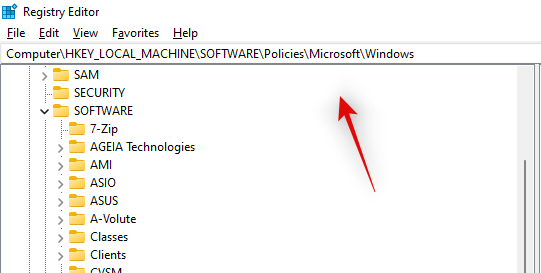
Kattintson a jobb gombbal egy üres területre a jobb oldalon, a Windows kijelölve a bal oldalon, és válassza az „Új” lehetőséget.
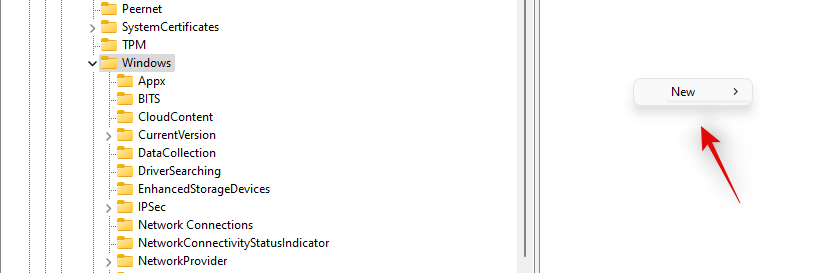
Válassza a „Kulcs” lehetőséget.
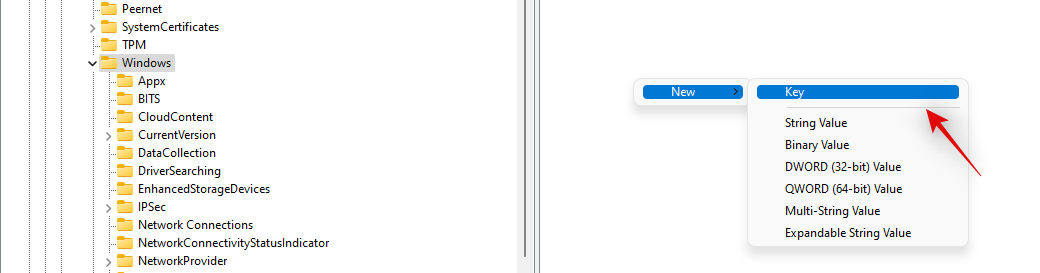
Nevezze el új kulcsát a „Windows” alatt a következőképpen.
WindowsSearch
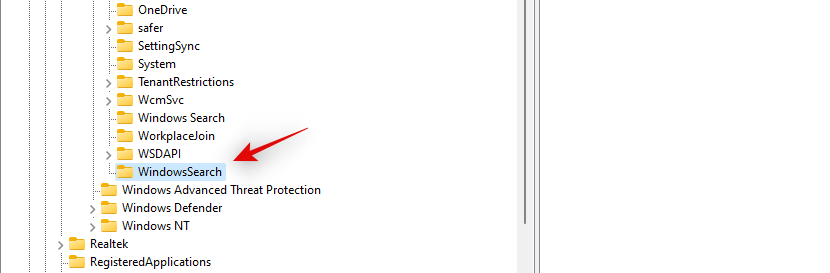
Kattintson és válassza ki az új kulcsot, kattintson jobb gombbal egy üres területre, és válassza az „Új” lehetőséget.
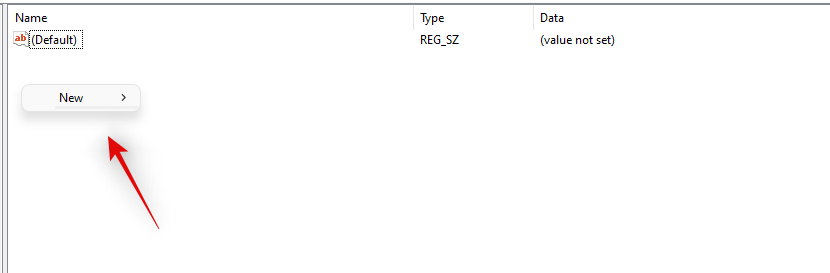
Ezúttal válassza ki a „DWORD (32 bites) értéket”.
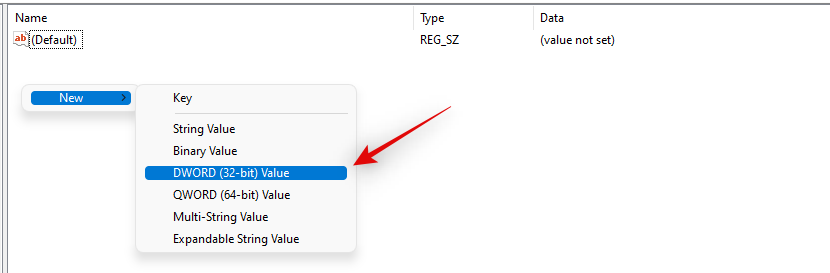
Írja be a következőket, és nyomja meg az Enter billentyűt a billentyűzeten.
PreventIndexingOutlook
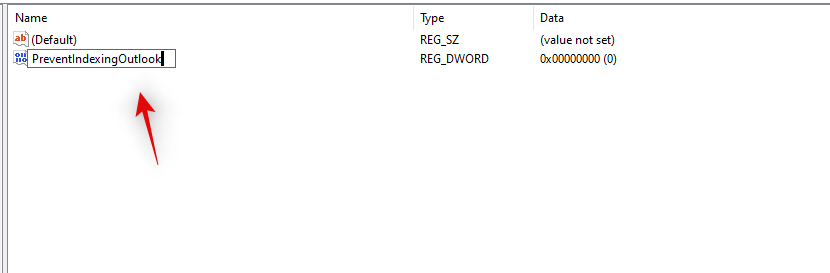
Kattintson duplán az újonnan létrehozott értékre, és adja meg az „1” értéket.
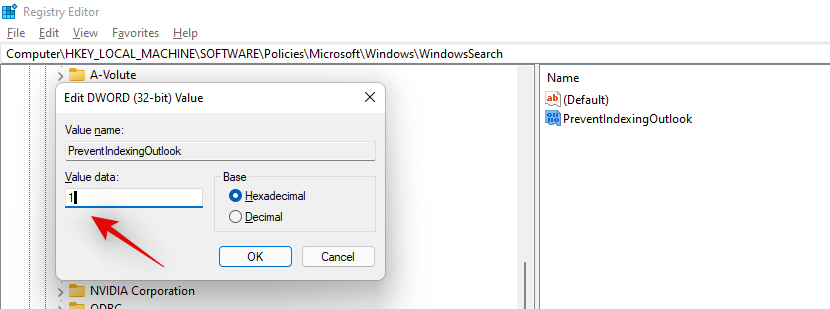
Kattintson az „OK” gombra, ha végzett.
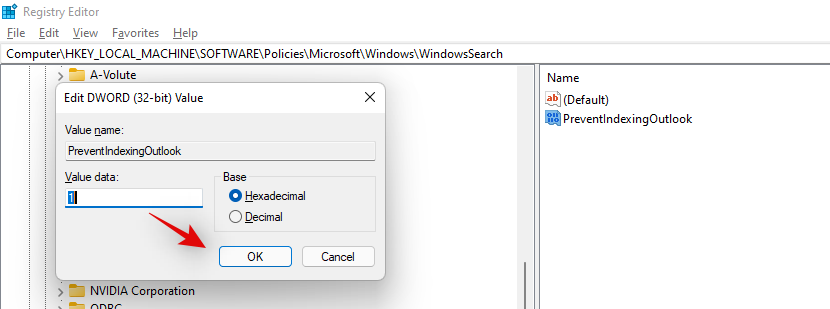
Most zárjon be mindent, és indítsa újra a számítógépet a megfelelő intézkedések érdekében.
A keresésnek most újra be kell indulnia, és a tervezett módon futnia kell a Microsoft Outlookban.
02. módszer: Ellenőrizze a keresési indexelést és a helyeket
Ha a fenti beállításjegyzék-javítás nem működött az Ön számára, akkor ellenőrizze az indexelési beállításokat és helyeket, hogy megbizonyosodjon arról, hogy minden megfelelően van beállítva. A kezdéshez kövesse az alábbi útmutatót.
Nyissa meg az Outlookot, és válassza ki a keresőmezőt a tetején.
Most kattintson az "Eszközök" elemre.
Válassza a "Keresőeszközök" lehetőséget.
Most kattintson az "Indexelés állapota" elemre.
Ha a fájlok jelenleg indexelés alatt állnak, akkor egyszerűen meg kell várnia, amíg az indexelés befejeződik. Ha végzett, a keresésnek a tervezett módon kell működnie a Microsoft Outlookban.
Kapcsolódó: Hogyan lehet javítani a „Windows 11 Start menü nem működik” problémáját?
03. módszer: Építse újra a keresési index gyorsítótárát
Az alábbi útmutató segítségével manuálisan is újraépítheti a keresési index gyorsítótárát. Ez a javítás köztudottan megoldja ezt a problémát a több POP- és IMAP-fiókkal rendelkező gépeken, amelyek hatalmas mennyiségű helyi és online adatot tartalmaznak. Ne feledje, hogy ez a folyamat a hálózati sávszélességtől és a jelenleg rendelkezésre álló erőforrásoktól függően eltarthat egy ideig. A kezdéshez kövesse az alábbi útmutatót.
Nyissa meg a Start menüt, keresse meg a Vezérlőpultot, és indítsa el ugyanazt a keresési eredmények közül.
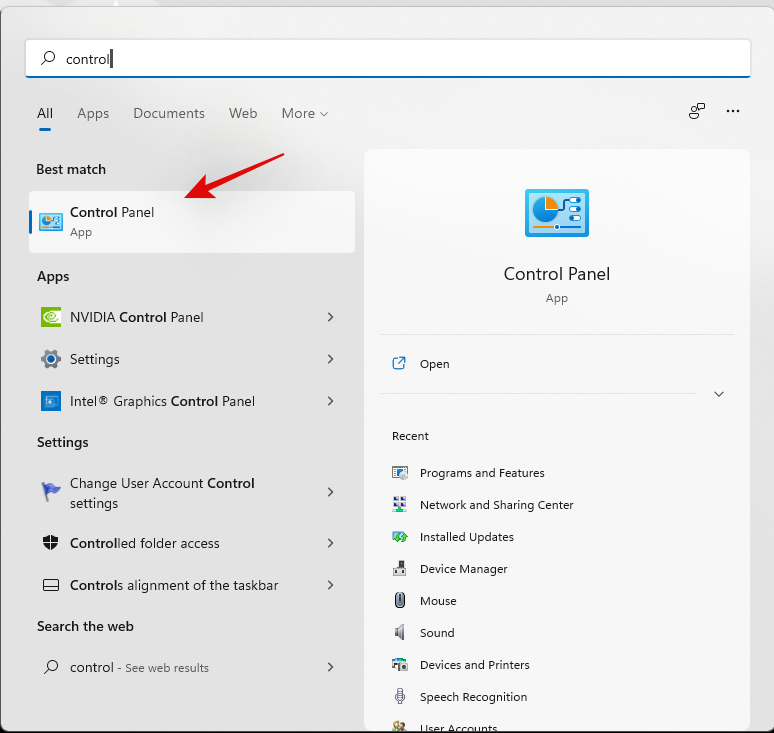
Kattintson az "Indexelési beállítások" elemre.
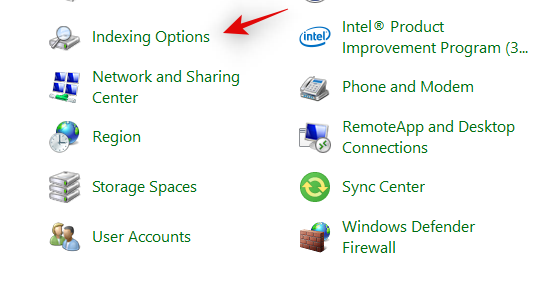
Kattintson a „Módosítás” gombra.
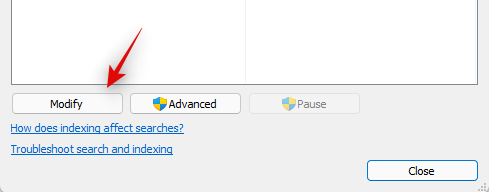
A képernyőn megnyílik egy új ablak a jelenleg indexelt helyek részletes leírásával. Győződjön meg arról, hogy az Outlook adatbázisok a tetején vannak kiválasztva, és hogy a Microsoft Outlook szerepel az ablak alsó felében. Ha nem, adja hozzá a kívánt helyeket, és jelölje be a megfelelő négyzeteket.
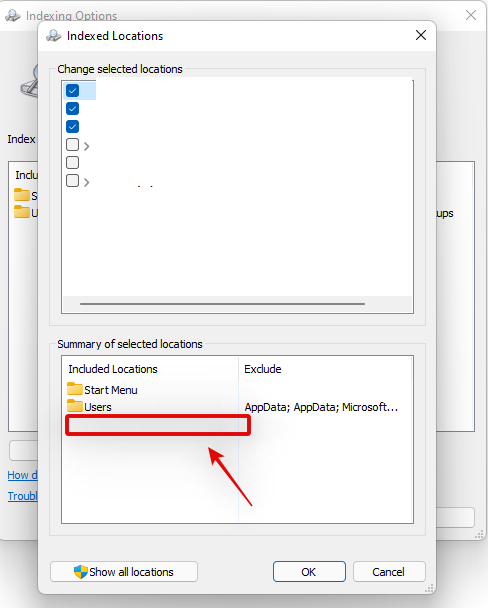
Zárja be az ablakot, és kattintson a „Speciális” gombra.
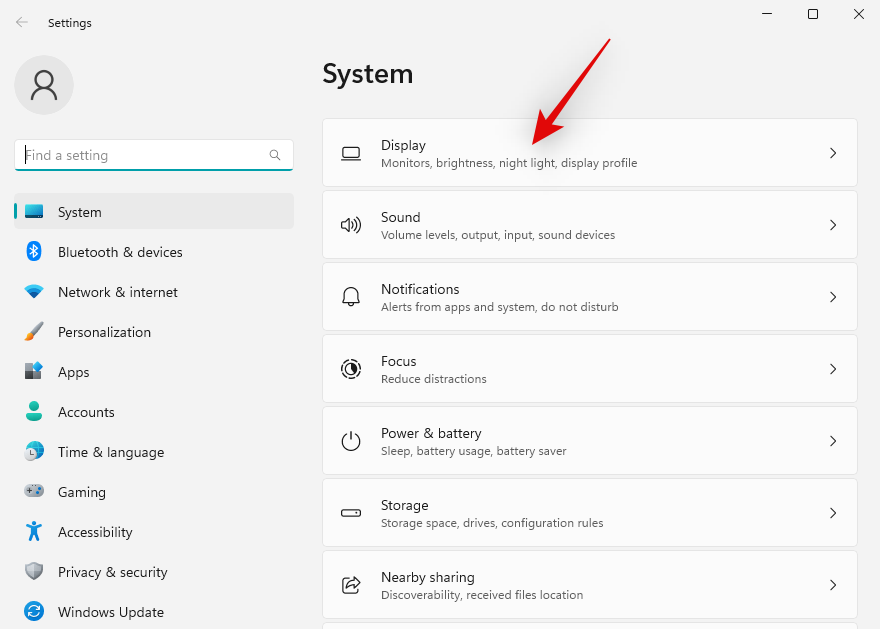
Kattintson az „Újraépítés” gombra.
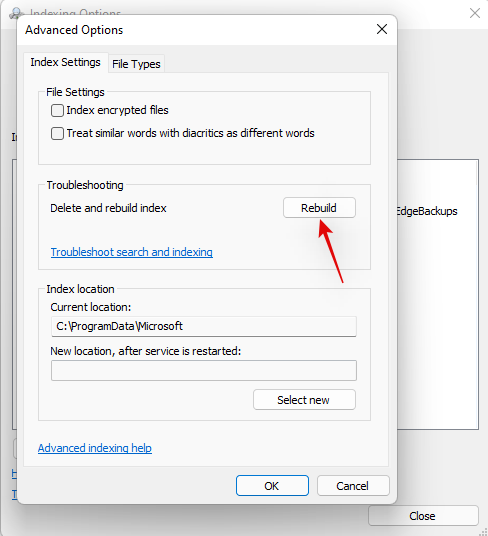
Most kattintson az „OK” gombra a választás megerősítéséhez. És ez az! A keresési index most a háttérben újjáépül. A folyamat befejeződése után az Outlook Search a Windows 11 rendszerben a tervezettnek megfelelően működik.
04. módszer: A Microsoft Outlook javítása
Ha eddig az Outlook nem működik az Ön számára, javasoljuk, hogy javítsa ki és állítsa vissza az alkalmazást Windows 11 rendszeren. Kövesse az alábbi útmutatót a kezdéshez.
Nyomja meg a gombot Windows + i, és kattintson a bal oldalon található „Alkalmazások” elemre.
Görgessen a listában, és keresse meg a Microsoft Outlook alkalmazást, és kattintson a mellette lévő „3 pont” menüikonra.
Válassza a „Speciális beállítások” lehetőséget.
Kattintson a „Megszakítás” gombra.
Most kattintson a "Javítás" gombra.
A folyamat befejezése után kattintson a „Reset” gombra.
Most azt javasoljuk, hogy indítsa újra a számítógépet, de ez teljesen opcionális. Indítsa el az Outlook programot a számítógépén, jelentkezzen be fiókjába, és próbálja meg újra használni a Keresés funkciót. Ha az alkalmazással kapcsolatos problémákkal szembesült, akkor ezeket most ki kell javítani, és a Keresésnek a tervezett módon kell működnie.
Kapcsolódó: A Windows 11 javítása [15 módszer]
Utolsó lehetőség: 3 általános javítás
Ezen a ponton problémába ütközhet magával az Outlook alkalmazással vagy a Microsoft Office Services szolgáltatással. Célszerű tiszta telepítést végrehajtani, hogy minden újra működjön a rendszeren. A kezdéshez kövesse az alábbi útmutatót.
01. módszer: Telepítse újra a Microsoft Outlookot
Javasoljuk, hogy használja a fenti eszközt a Microsoft Office teljes eltávolításához a rendszerből, beleértve a Microsoft Outlookot is. Ezután újratelepítheti ugyanazt a Microsoft Store érvényes licencével.
Töltse le a fent hivatkozott eszközt, és indítsa el a számítógépén. Válassza ki a Microsoft Office verzióját a képernyőn megjelenő listából, majd kattintson a „Tovább” gombra. Kövesse a képernyőn megjelenő utasításokat, és indítsa újra a számítógépet az utolsó lépésben leírtak szerint. Miután a számítógép újraindul, az eltávolító folytatja a dolgát, és teljesen eltávolítja az Office-t az eszközről. Kövesse a képernyőn megjelenő utasításokat a folyamat befejezéséhez, és zárja be az eszközt, ha végzett.
02. módszer: Használja a Rendszer-visszaállítást
Ezen a ponton nincs más választásunk, mint visszaállítani a számítógépen a legutóbbi módosításokat, amelyek okozhatták ezt a hibát. Ennek legjobb módja a Rendszer-visszaállítás használata, és ezt az átfogó útmutatót felhasználva visszaállíthatja számítógépét egy korábban ismert működő visszaállítási pontra . Ha azonban nincs engedélyezve a rendszer-visszaállítás a rendszeren, akkor helyette az alábbiakban említett utolsó lehetőségek valamelyikét kell használnia.
03. módszer: Állítsa vissza a Windows 11 számítógépet
Ha ezen a ponton továbbra is problémái vannak az Outlook Search szolgáltatással, akkor azt javasoljuk, hogy állítsa vissza számítógépét, ha ez a legfontosabb ahhoz, hogy a keresés újra működjön. Ha nem, akkor azt javasoljuk, hogy várjon néhány napot, mivel a probléma magától megoldódik. A Microsoft vagy kiad egy kiszolgálóoldali javítást, vagy kiad egy Windows-frissítést, amely segít a probléma megoldásában.
Ha azonban továbbra is vissza szeretné állítani a számítógépet, akkor a kezdéshez használhatja ezt az átfogó útmutatónkat.
Kapcsolódó: A Windows 11 visszaállítása: Minden, amit tudnod kell
GYIK
Nem mindennap fordul elő, hogy az Outlook összeomlik a Microsoft rendszerein. Ezért itt van néhány gyakran feltett kérdés, amelyek segíthetnek a probléma megoldásában.
Biztonságos a rendszerleíró adatbázis szerkesztése?
A beállításjegyzék szerkesztése nem biztonságos, és az ismeretlen vagy elhibázott változtatások súlyosan károsíthatják a számítógépet. Teljesítményproblémákat okozhatnak, megszakíthatják a funkciókat, és a legrosszabb esetben teljesen használhatatlanná tehetik jelenlegi felhasználói fiókját. Javasoljuk, hogy minden alkalommal készítsen biztonsági másolatot a beállításjegyzékről, hogy visszaállíthassa az eredeti értékeket arra az esetre, ha a módosításokkal bármi baj történne.
Hogyan készítsünk biztonsági másolatot a rendszerleíró adatbázisból?
A rendszerleíró adatbázis biztonsági másolatának készítése meglehetősen egyszerű. Amikor a Rendszerleíróadatbázis-szerkesztő meg van nyitva a képernyőn, lépjen a Fájl > Exportálás menüpontra . Most válassza ki a fájl helyét és nevét, ellenőrizze, hogy az „Összes” ki van jelölve alul, majd kattintson a „Mentés” gombra.
A biztonsági másolat fájl exportálásra kerül a kiválasztott helyre, és most már vissza tudja állítani az értékeket arra az esetre, ha a jövőben valami baj történne.
Használja az Outlook a Windows Search szolgáltatást?
Igen, az Outlook az Outlook 2016 megjelenése óta a Windows Keresést használja gyorsabb eredményszolgáltatásként. Ez egy nagyon keresett szolgáltatás, különösen a POP és IMAP e-mail-felhasználók körében, akik a változás előtt lassú keresési időt tapasztaltak az Outlookban.
Reméljük, hogy ez az útmutató segített az Outlook Search egyszerű kijavításában a számítógépén. Ha további kérdései vannak, forduljon hozzánk bizalommal az alábbi megjegyzések részben.
ÖSSZEFÜGGŐ